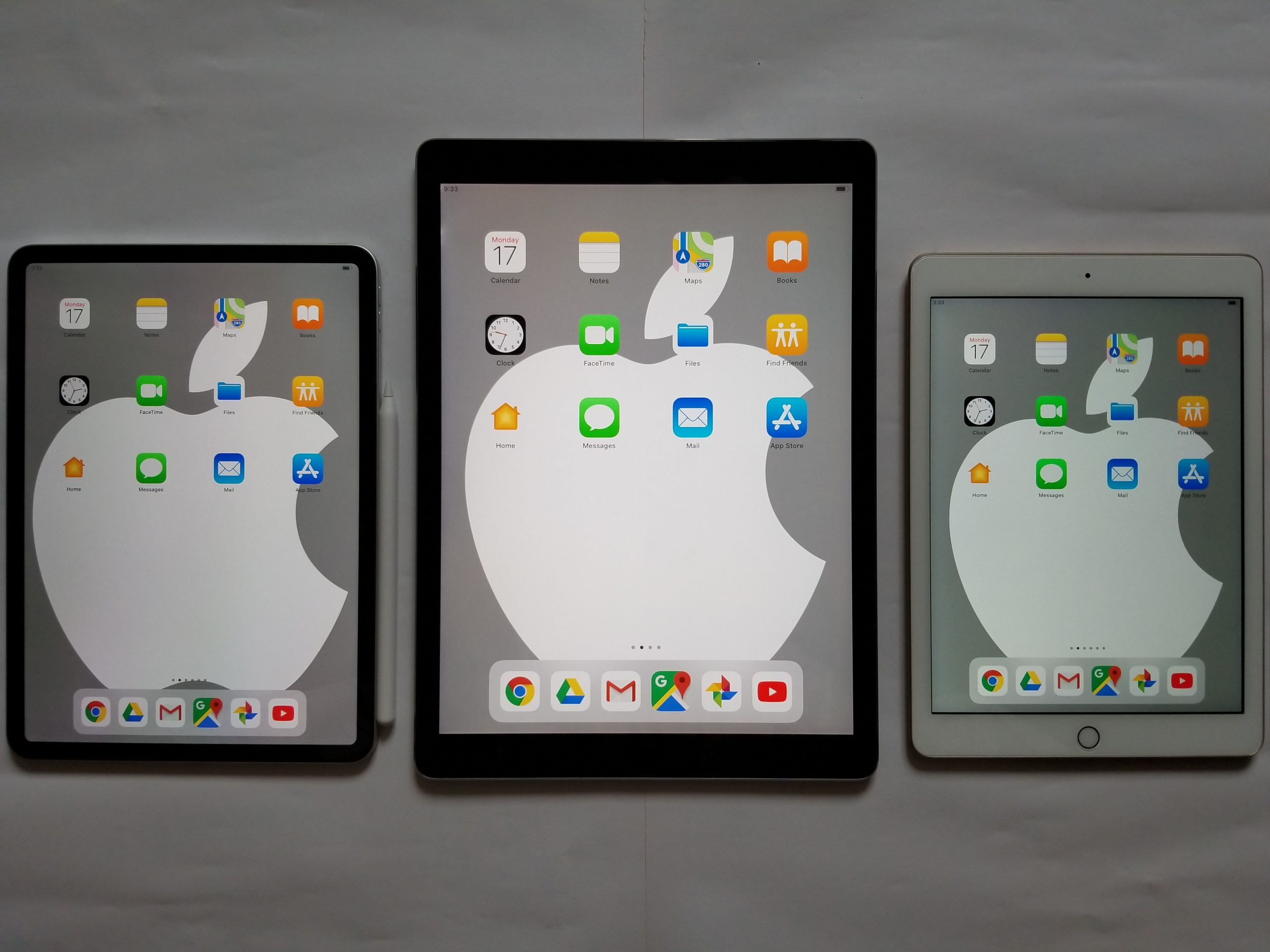
Si posee un iPad, entonces, con suerte, está disfrutando de sus diversas características tanto para el trabajo como para el juego. Apple ha logrado una excelente penetración del mercado con su tableta, lanzando varias versiones en los últimos años. Sin embargo, a veces, como todos los dispositivos electrónicos, las personas tienen problemas de software con sus iPads. Si esos problemas resultan ser severos, entonces puede decidir hacer un reinicio de fábrica del dispositivo. También es posible que tenga una motivación diferente para hacer un reinicio de fábrica, como si está vendiendo el iPad o regalarlo. En este artículo, explicaremos todo lo que necesita saber sobre un reinicio de fábrica y le diremos cómo hacer uno.
¿Qué es un reinicio de fábrica de iPad?
Básicamente, un reinicio de fábrica del iPad es exactamente como suena. Está limpiando la tableta, eliminando sus datos personales, la configuración que ha configurado y cualquier aplicación no nativa que haya instalado. Estás enviando el iPad al estado en que fue cuando lo obtuviste por primera vez, suponiendo que llegó a ti nueva.
Como mencionamos, es posible que haya elegido tomar estas medidas porque está teniendo problemas de software persistentes. En términos generales, si elige hacer un reinicio de fábrica, primero habrá probado opciones menos severas, como los llamados reinicios suaves y duros del dispositivo. El reinicio de la fábrica está dando un paso más. La principal diferencia entre el reinicio suave, el duro y el reinicio de fábrica es que con las dos primeras versiones, no tiene que hacer una copia de seguridad del dispositivo. Esto se debe a que su configuración no se verá afectada.
La otra razón por la que desea limpiar la tableta es si la está vendiendo. Es posible que haya establecido una venta a alguien que conoce, o un extraño que conoció a través de Craigslist o un tablero de mensajes. Alternativamente, puede estar vendiendo el iPad o intercambiándolo a una tienda de Apple, Gamestop, Walmart, etc. En ese caso, copiará el dispositivo y luego borraría el iPad para que nadie pueda tener acceso a sus fotos, videos, listas de contactos, etc.
Antes de explicar cómo hacer el reinicio de fábrica del iPad, repasemos cómo hacer una copia de seguridad de su dispositivo. De esa manera, no tendrá miedo de que pueda perder ninguno de sus datos preciosos.
Las dos formas de hacer una copia de seguridad de su iPad antes de una restauración de fábrica
Hay múltiples formas de hacer una copia de seguridad de un iPad antes de hacer un reinicio de fábrica del dispositivo, pero los más fáciles son a través de iCloud e iTunes. Primero, discutamos la nube. iCloud es un servicio gratuito para aquellos que usan iPads u otros dispositivos Apple, aunque solo recibe una cierta cantidad de espacio de almacenamiento sin que se les cobre. Si anhela el almacenamiento ilimitado, como si desea muchas aplicaciones, imágenes, videos, etc. en sus dispositivos, entonces debe pagar por eso.
Para hacer una copia de seguridad del iPad con iCloud, vaya a Ajustesentonces Su nombre. Grifo icloudy deberías ver una opción para hacer una copia de seguridad. Toque y el dispositivo debe retroceder. Puede tomar unos segundos o hasta un par de minutos, dependiendo de la cantidad de datos que tenga allí y la estabilidad de su conexión Wi-Fi. Su iCloud también respaldará su iPad automáticamente todos los días cuando esté bloqueado, conectado a la alimentación y conectado a Wi-Fi.
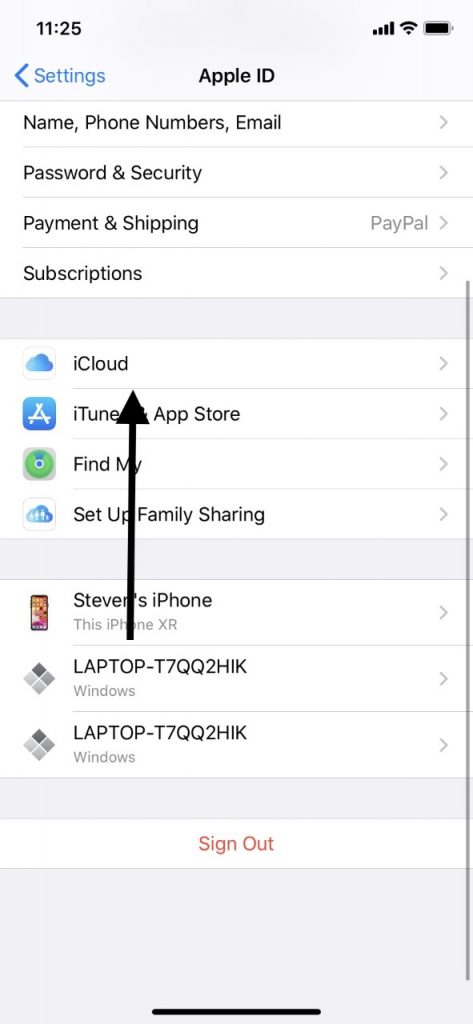
Para hacer una copia de seguridad de su iPad con iTunes, deberá tener la última versión en su computadora portátil o PC. Conecte el iPad con un cable USB destinado a dispositivos Apple. Levanta a iTunes, luego mira debajo Dispositivos en el lado superior izquierdo. Deberías ver un pequeño ícono en el iPad. Toque y la información para la tableta aparecerá en la pantalla. En el lado derecho, habrá la opción de hacer una copia de seguridad manual. Golpéelo, y en unos momentos, tendrá una copia de seguridad de su iPad con todas las configuraciones y datos.
Ahora, puede restaurar de forma segura el iPad a la configuración de fábrica.
Suggested read: Cómo solucionar el iPhone 16/15/14 atascado en la configuración del Apple ID
Cómo restaurar el iPad a su configuración de fábrica
Este procedimiento es extremadamente fácil. Ir a Ajustesentonces General. Ir a Reiniciar. Desde allí, deberías ver Borrar todo el contenido y la configuración. Toque. El dispositivo le pedirá su ID de Apple y contraseña. Ponlos y comenzará el proceso. No debería tomar más de un par de minutos. Cuando esté terminado, el iPad se reiniciará y luego el Bienvenido La pantalla aparecerá. La tableta ahora ha vuelto a la configuración de fábrica original, y todas sus configuraciones, aplicaciones, etc. se han ido.
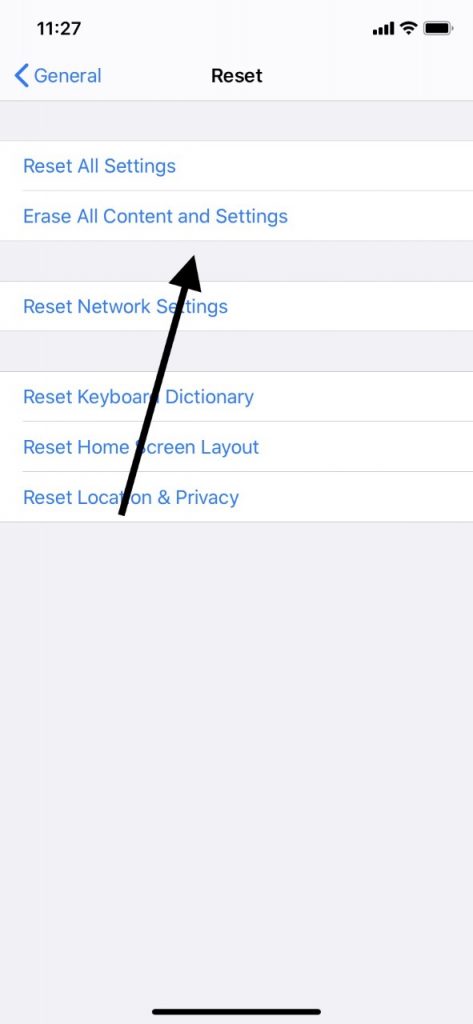
Ahora, puede restaurar la versión respaldada del iPad
Si no planea obtener otro iPad, ahora es libre de regalar el dispositivo o venderlo, y no se necesita más acción de su parte. Sin embargo, si va a obtener un nuevo iPad y desea instalar la versión respaldada que se encuentra en iTunes o iPad, entonces le resultará fácil de hacer.
Para iTunes, conecte el nuevo iPad a la computadora con el cable USB. Inicie iTunes y seleccione la tableta en Dispositivos Como lo hiciste cuando estabas creando la copia de seguridad. Verá esa copia de seguridad que creó en el lado derecho de la pantalla, o posiblemente verá varias copias de seguridad. Seleccione el que desee y espere a que tenga lugar el proceso de restauración. En un par de minutos, la versión respaldada debe estar en su nuevo iPad. Ahora puede desconectarlo y usarlo de manera segura.
Si usó iCloud, deberá ir al Aplicaciones y datos pantalla. Verá la opción que dice Restaurar desde la copia de seguridad de iCloud. Inicie sesión con su ID de Apple. Elija copia de seguridad debería ser una opción. Golpéelo y verá una lista de copias de seguridad disponibles que ha hecho en iCloud. El iCloud de cada persona es único si usa su ID y contraseña de Apple. Por lo tanto, las únicas copias de seguridad que serán allí son las que hizo de sus propios dispositivos, ya sea de forma automática o manual.
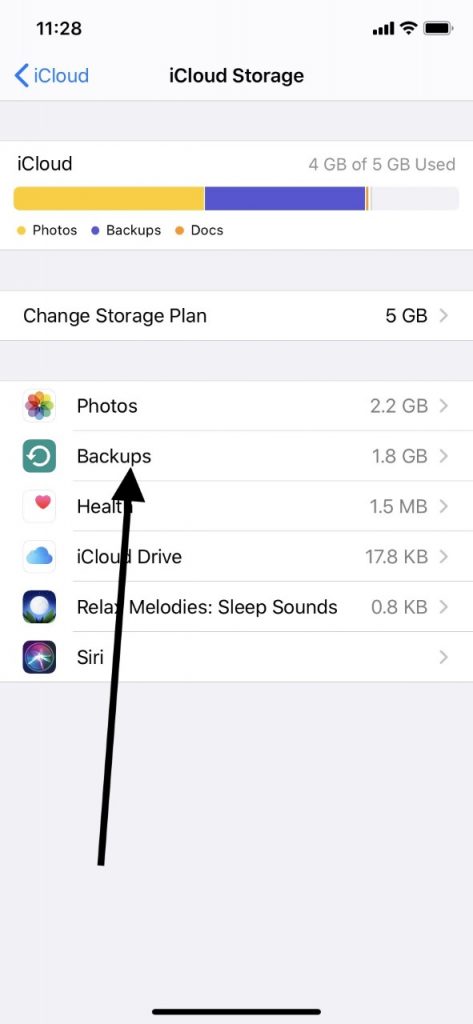
Eso es todo lo que necesita saber sobre la restauración de un iPad a su configuración de fábrica. Recuerde hacerlo siempre si está vendiendo el dispositivo o regalarlo. Si está experimentando problemas de software problemáticos, entonces, por regla general, debe darle una oportunidad a los restos suaves y duros antes de recurrir a esta medida más drástica.
